PDF se ha convertido en un formato popular de documento debido a su amplia gama de Lector de documentos PDF. Muchas veces necesitamos ver/leer el PDF en línea usando un navegador, sin embargo, no podemos abrir un PDF sin instalar un lector de PDF. En línea, Google PDF Viewer, por ejemplo, puede ayudarle a abrir el documento. Hay una variedad de formas, por ejemplo, usar Chrome PDF Viewer o Firefox PDF Viewer puede ayudarle a obtener lo que necesita hacer. Google Drive PDF Viewer, es decir, PDF Viewer, Safari PDF Viewer también son útiles.
Cómo Ver PDF en Chrome, Firefox, Safari e IE
1. Cómo ver PDF usando el visor de PDF de Chrome
Este navegador siempre viene con un visor de PDF incorporado que permite a los usuarios abrir los documentos con facilidad. El usuario puede reemplazar este visor con Adobe Acrobat o Adobe Reader luego de deshabilitar el visor de PDF incorporado. Los siguientes son los pasos que puede seguir para ver PDF en Chrome:
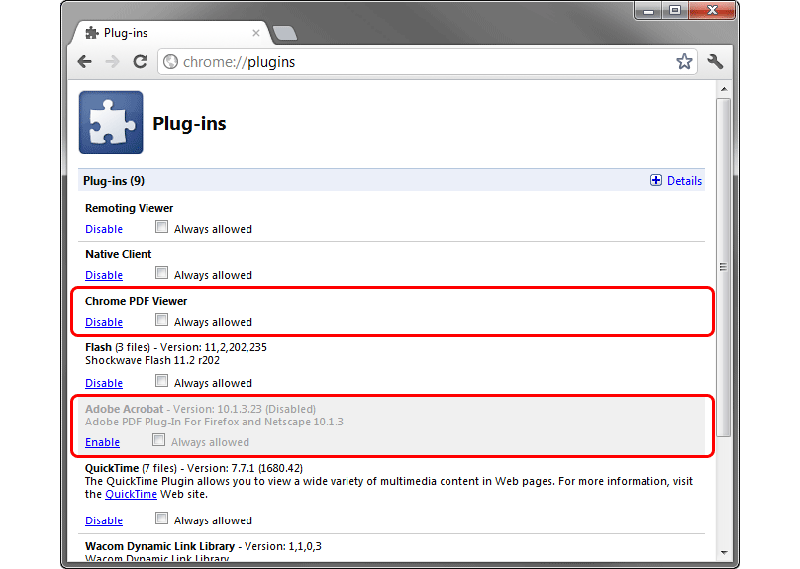
Paso 1. Abra el navegador Chrome.
Paso 2. Navegue hacia los "Plug-ins". Seleccione el visor de PDF de la lista de opciones ofrecidas y eso es "Chrome PDF Viewer". Ahora puede alternar la opción dada para habilitar al espectador. Haga clic en "Habilitar" para configurar Chrome PDF Viewer como el visor de PDF predeterminado en Google Chrome.
Paso 3. Haga clic derecho en tu documento. Ve a la opción "Abrir con" y elige "Chrome PDF Viewer" en el menú desplegable. También puede arrastrar un documento PDF directamente al navegador y se abrirá. Usando este método de esquema anterior, abrir un documento PDF se vuelve fácil. Puede ver un documento descargado directamente utilizando este método.
2. Cómo abrir y ver PDF en Firefox PDF Viewer
Mozilla Firefox es uno de los navegadores más comunes en uso en prácticamente todas los ordenadores. Firefox PDF Viewer depende de complementos para realizar esta tarea. Aquí es cómo puede obtener los complementos listos para leer un PDF.

Paso 1. Inicie el navegador Firefox. Vaya al botón "Opciones" y seleccione "Aplicaciones" en la barra de herramientas superior.
Paso 2. Puede encontrar la ventana de "Formato de documento portátil (PDF)". De la lista que aparece, seleccione "Vista previa en Firefox".
Paso 3. Ahora puede seleccionar un archivo, haga clic con el botón derecho y elija Firefox desde la opción "Abrir con". Su documento ahora está abierto.
3. Cómo leer PDF en IE (Internet Explorer)
Entre los navegadores más antiguos en uso está el Internet Explorer. El IE PDF Viewer utiliza los complementos de Adobe Reader, Adobe Acrobat o Foxit Reader. Activar los complementos a través de los siguientes pasos puede ayudarlo a comenzar a ver sus documentos en el navegador.
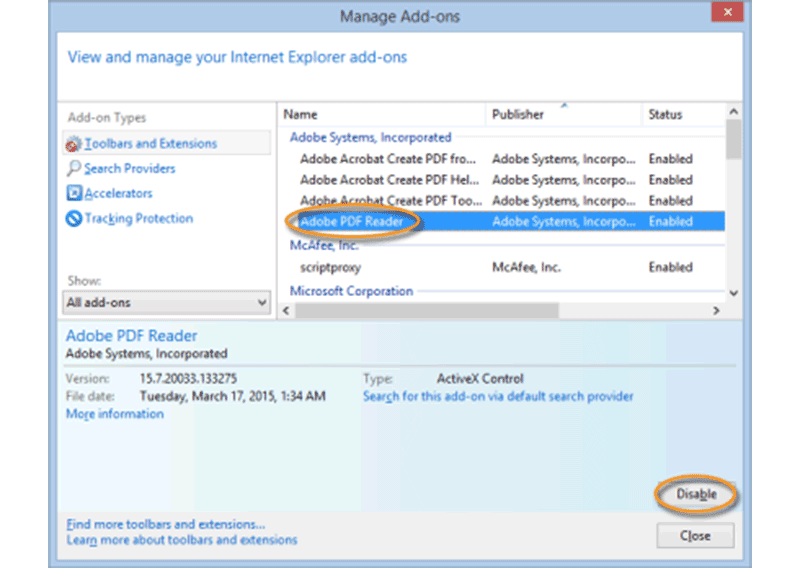
Paso 1. Abra el Internet Explorer.
Paso 2. Haga clic en Herramientas y luego selecciona "Administrar complementos".
Paso 3. Cuando aparezca la ventana de tipos de complemento, elija barras de herramientas y extensiones. Elija la opción de todos los complementos y luego seleccione "Adobe PDF Reader" de la lista de complementos. Seleccione y haga clic en el botón "Habilitar".
Seguir estos simples pasos lo llevará a su documento y luego podrá elegir la opción de convertirlo en un programa predeterminado en caso de que siempre desee abrir documentos PDF utilizando IE.
4. Cómo leer PDF en Safari
A veces puede ser desafiante cuando el Adobe Reader que ha instalado no es el más reciente. Puede instalar el último lector que integrará automáticamente su complemento en Safari. Safari PDF Viewer se puede activar a través de los siguientes pasos:
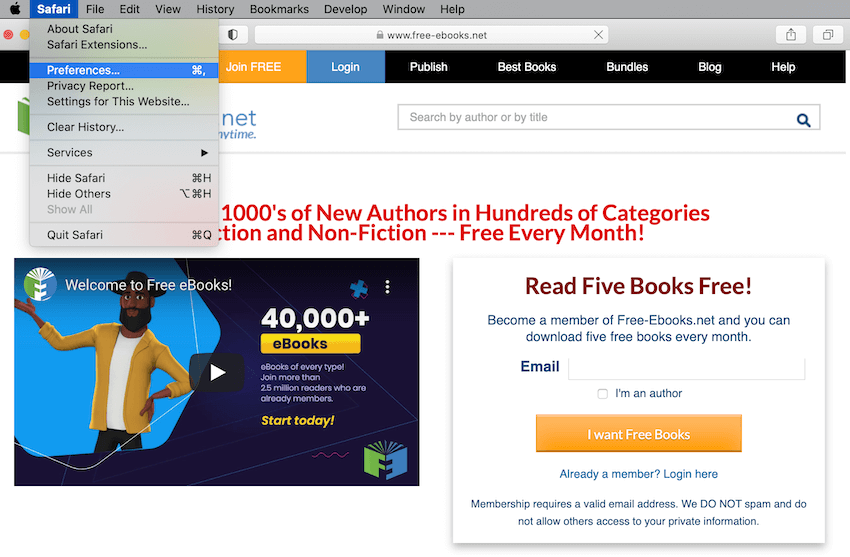
Paso 1. Abra el navegador Safari.
Paso 2. Haga clic en "Preferencias". Desde la nueva ventana que aparece, puede seleccionar seguridad antes de seleccionar la configuración del sitio web. Aparece una lista de complementos disponibles y puede elegir la opción "Permitir siempre" en el complemento Adobe Reader.
Paso 3. Cuando se completen estos pasos, el complemento siempre se ejecutará y le permitirá ver sus documentos con el navegador cuando lo desee. Además del uso único, puede hacer que la apertura sea directa al hacer que Safari sea su programa predeterminado para PDF.
Cómo Ver PDF Sin Conexión con el Mejor Visor de PDF
La conveniencia de leer documentos PDF fuera de línea no es comparable a ningún otro método. Ver PDF en un navegador puede no dar tantas características como cuando uno usa programas como PDFelement . La amplia gama de características que ofrece es inmejorable, ya que combina todas las características proporcionadas por cada otro lector en un solo paquete. La gran interfaz lo hace fácil de usar y único. Como software de código abierto, brinda a millones acceso a la lectura de PDF de calidad.

![]() Impulsado por IA
Impulsado por IA

Desde la interfaz de texto que le permite a uno centrarse en el contenido resaltando, agregando enlaces, marcando e insertando encabezados y pies de página para la edición de las imágenes, textos y páginas, PDFelement es único en su clase. Cualquier documento de texto es convertible a PDF y viceversa. La función OCR permite la creación de documentos con capacidad de búsqueda a partir de los documentos escaneados.
Para abrir, ver y editar un documento PDF, use los siguientes pasos:
Paso 1. Abirir PDF
Inicie la aplicación Wondershare PDFelement. Haga clic en "Abrir" en la ventana de inicio y seleccione el archivo que desea ver y haga clic en "Abrir" nuevamente.

Paso 2. Ver PDF con 5 modos
Para una mejor experiencia de lectura de PDF, puede ir a la pestaña "Ver" y elegir entre los cinco modos de lectura (único, continuo, orientado y orientado continuo, pantalla completa) desde el menú superior.
Al hacer clic en "Acercar" y "Alejar", podrá ajustar el tamaño de lectura del archivo PDF.
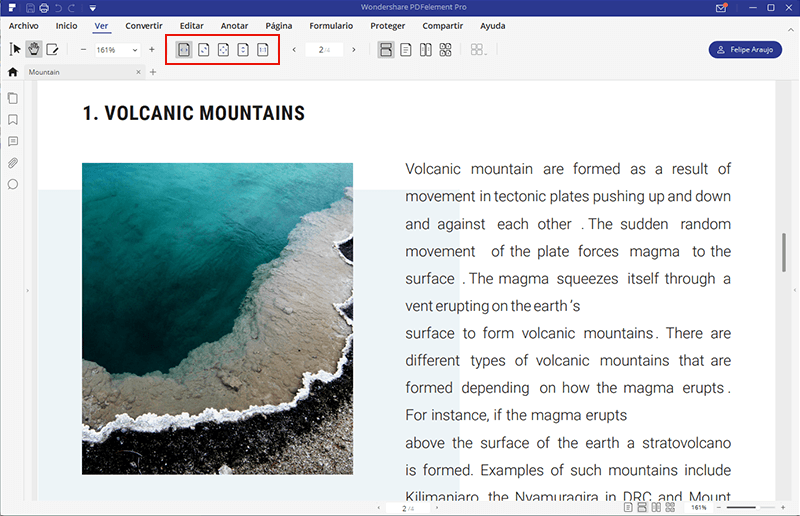
Paso 3: Hacer comentarios cuando leer PDF
Haga clic en el botón "Comentario" y comience a hacer anotaciones en el texto y otros elementos del PDF abierto.
Puede agregar "Nota", "Sellos", "Marcadores" al PDF cuando esté leyendo.
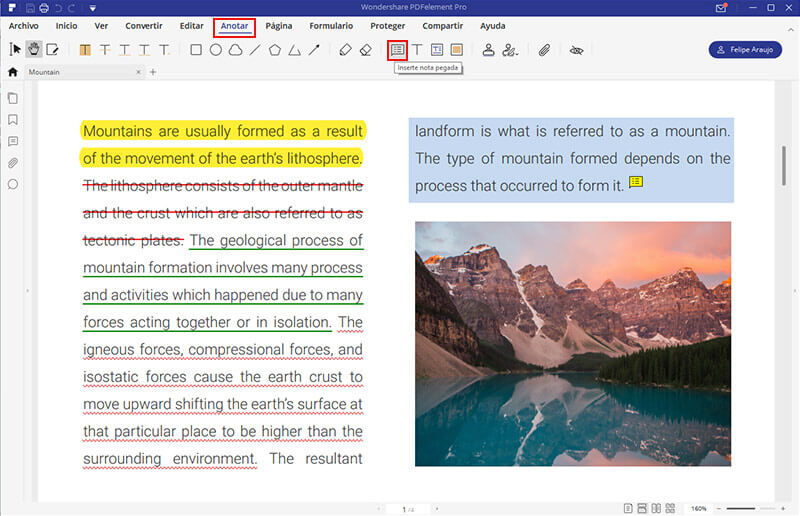

![]() Impulsado por IA
Impulsado por IA
 100% Seguro | Sin anuncios |
100% Seguro | Sin anuncios |






